Windows 10のアップデートはどうやる?
最新バージョン&Windows 11への更新方法を解説
2025.06.09(MON)
2025.06.09(MON)
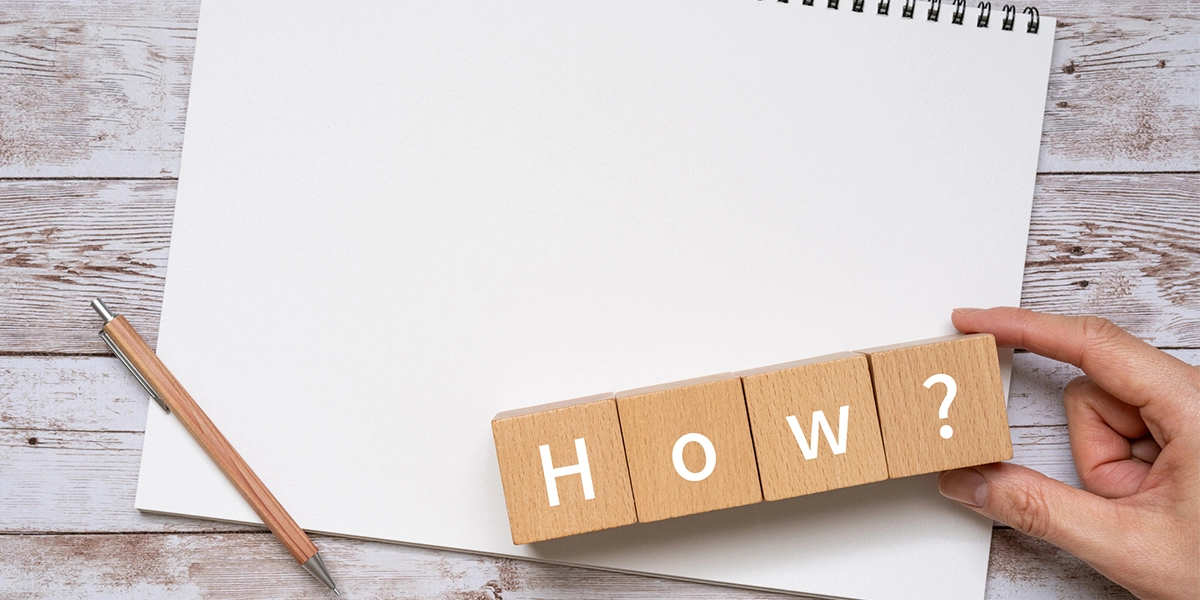
Windows 10には複数のバージョンが存在し、最新バージョンにアップデートすることでセキュリティの強化や新機能の利用ができるようになります。しかし、Windows 10のサポートは2025年10月14日に終了予定であり、以降はセキュリティ更新プログラムが提供されません。そのため、リスクや対応方法を理解したうえで、Windows 11へのアップデートを検討することが重要です。この記事では、Windows 10の最新バージョンへのアップデート方法や、Windows 11への移行手順について詳しく解説します。ぜひ参考にして下さい。
Windows 10は最新バージョンにアップデートするべき?

Windows 10を使っている人は、最新バージョン(22H2)にアップデートしましょう。その理由は、セキュリティ面と利便性の面でメリットがあるからです。最新バージョン以外は既にサポートが終了しているため、そのまま使い続けるとセキュリティリスクが増大します。例えば、未更新のシステムはマルウエア感染や不正アクセスの危険性が高まります。また、最新バージョンでは新しい機能が追加されるだけでなく、動作の安定性やパフォーマンスの向上も期待できるでしょう。最新のソフトウエアやアプリとの互換性を確保するためにも、バージョン確認とアップデートを行うことが重要です。
Windows 10のバージョン情報を設定から確認する手順
Windows 10のバージョン情報は、設定から簡単に確認できます。以下の手順で確認してみましょう。
ファイル名からバージョン情報を確認する方法は以下の通りです。
1.キーボードの 「Windows キー」 を押しながら 「R」 キーを押す
2.「ファイル名を指定して実行」ダイアログが開く
3.名前欄に「winver」と入力し、OKをクリックする
次は、設定から確認する方法です。
4.「設定」を開く
5.「システム」を選択する
6.「バージョン情報」をクリックする
この手順で、現在のWindows 10のバージョンが表示されます。
Windows 10の最新バージョンをインストールする方法(WindowsUpdate)
Windows 10を最新の状態にアップデートする際は、Windows Updateを利用します。アップデートを始める前に以下を確認しておきましょう。
- ノートパソコンは電源に接続する
- トラブルに備えてデータのバックアップを取る
- 数時間以上かかることがあるため時間を確保する
- インストール後の再起動が必要なため、作業中のファイルを保存しておく
アップデートする手順は次の通りです。
1.「設定」を選択する
2.「Windows Update」をクリックする
3.「更新プログラムのチェック」を選択する
4.利用可能な更新が表示されたら「ダウンロードしてインストール」をクリックする
5.アップデートの完了を待つ
6.完了後に再起動が求められた場合は「今すぐ再起動」を選択する
以上でWindows 10の最新バージョンをインストールでき、セキュリティやパフォーマンスの向上を図ることができます。
アップデートしてもWindows 10は「2025年10月14日」にサポート期限が終了する

Windows 10のサポートは、2025年10月14日に終了します。これは、Microsoftが新しい技術やセキュリティ標準に対応するための方針によるものです。サポート終了後は、セキュリティ更新プログラムや技術サポートが提供されなくなります。その結果、新たに発見された脆弱性が修正されず、セキュリティリスクが高くなってしまうのです。例えば、サポート終了後に新しいマルウエアが出現しても対策が施されないため、システムの安全性が低下します。そのため、次項で紹介する延長サポートへの申し込みか、Windows 11への移行を検討することが必要です。
Microsoftが個人・企業向けに有償延長サポートを提供している
MicrosoftはWindows 10のサポート終了後、有償の拡張セキュリティ更新プログラム(ESU:Extended Security Updates)を提供します。個人ユーザー向けには、1年間のESUを30ドルで提供予定です。一方、企業向けには、初年度61ドル、2年目122ドル、3年目244ドルと、年々費用が倍増する料金体系が設定されています。
企業ユーザーは最大3年間の延長サポートを受けられますが、個人ユーザーの最長サポート期間は今のところ未定です。ESUでは、重要なセキュリティ更新が提供されますが、新機能の追加やバグ修正、テクニカルサポートは含まれません。そのため、より安定した環境で利用したい人は、Windows 11へのアップデートを検討しましょう。
Windows 10はサポート期限終了までにWindows 11にアップデートすべき?

前述した通り、Windows 10の延長サポートに申し込んだとしても、更新プログラムや機能の改善は提供されないため、Windows 11へのアップデートがおすすめです。延長サポートは一時的な処置であり、Windows 11への移行をMicrosoftも推奨しています。ここからは、Windows 11にアップデートするメリットについて解説します。
Windows 11にアップデートするメリット
Windows 11にアップデートするメリットは以下の通りです。
- UI(ユーザーインターフェース)が使いやすくなった
- 利便性の向上につながる機能の強化・追加が行われた
- ゲーミング機能が向上した
- セキュリティ機能が強化された
- AI機能が標準で利用できる
- Androidアプリが使えるようになった
各項目を深堀りしていきます。
UI(ユーザーインターフェース)が使いやすくなった
Windows 11のUIは、視覚的に一貫性のある洗練されたデザインになり、使いやすくなりました。例えば、タスクバーのアイコンが中央に配置され、スタートメニューもシンプルで直感的なレイアウトに変更されています。ウィンドウの角が丸みを帯び、全体的に柔らかく親しみやすい印象です。さらに、エクスプローラーの上部にあったリボンがなくなった他、よく使うファイルのプレビュー機能が小さなアイコンになりました。これにより、視認性が向上し、操作性が改善されています。なお、Windows 10からの変更に違和感を覚える場合は、設定で変更できるところもあります。
利便性の向上につながる機能の強化・追加が行われた
Windows 11では、利便性や生産性を高めるための機能強化や新機能の追加が行われています。主な機能は以下の通りです。
- スナップ機能の強化
複数のウィンドウを効率的に配置できるスナップ機能が改良され、より自由なレイアウトに設定できるようになった - タッチキーボードの強化
タッチキーボードが改良され、キーボードのサイズやレイアウトが調整されており、より快適にタッチ操作ができるようになった。クリップボードの履歴や背景の変更などにも対応している - ウィジェット機能の強化
ニュースなどの情報に素早くアクセスできるウィジェット機能が、ショートカットのカスタマイズに対応できるようになった - Windows Shareの追加
ファイルやリンクを簡単に共有できるWindows Share機能が強化され、URLやファイルの共有にQRコードを利用できるようになった - Microsoft Teamsの追加
コミュニケーションツールのMicrosoft Teamsが標準搭載された
これらの機能の追加・強化により、利便性や作業効率が向上しています。
ゲーミング機能が向上した
Windows 11では新たに「DirectStorage」や「Auto HDR」などの技術が導入され、ゲーミング機能も向上しています。DirectStorageは、NVMe SSDの高速データ転送を活用し、ゲームのロード時間を短縮すると同時に、CPU負荷を軽減する機能です。これにより、プレイヤーはスムーズなプレイ体験を得るだけでなく、他のアプリを並行して使用しやすくなります。
一方、Auto HDRは、従来の標準ダイナミックレンジ(SDR)のゲームを自動的にハイダイナミックレンジ(HDR)に変換し、色彩やコントラストを向上させる機能です。これらの機能強化により、Windows 11はゲーマーにとっても魅力的なプラットフォームとなっています。
セキュリティ機能が強化された
Windows 11はWindows Helloの強化やセキュアブート・TPM 2.0の必須化により、セキュリティ機能が大幅に強化されています。生体認証機能であるWindows Helloが改良され、外観の変更や新しいアイコンの採用、パスキーの改善などがなされています。また、システムの起動時に信頼できるソフトウエアのみを実行するセキュアブートと、暗号化キーの生成・管理などを行うTPM 2.0の搭載が必須となり、セキュリティが強化されました。これらのセキュリティ強化により安全性が向上し、安心してパソコンを利用できる環境が整っています。
AI機能が標準で利用できる
Windows 11ではAI機能のCopilot in Windowsが標準搭載され、作業効率の向上に寄与しています。Copilot in Windowsは自然言語モデルのAIアシスタントであり、ユーザーの多様な疑問や課題の解消をサポートしてくれます。例えば、タスクの自動化や情報の提供、画像の生成などができ、日常の作業を効率化してくれるでしょう。このようなAI機能により、スマートで効率的にパソコンを活用できます。
Windows 10をWindows 11にアップデートする方法

Windows 10をWindows 11にアップデートするには、まずアップデート前にシステム要件や互換性を確認し、必要な準備を行うことが重要です。パソコンのスペックがシステム要件を満たしていない場合、アップデートができません。また、使用中のソフトウエアの互換性がない場合は、代替できるソフトウエアを検討しましょう。システム要件の詳細や互換性の確認方法については、以下の記事で詳しく解説していますのでご参照下さい。
Windows 11の必要スペックとは?システム要件やアップグレードの手順・事前準備を解説
必要な準備として、データのバックアップや再セットアップメディアの作成が必要です。バックアップは、USBメモリや外付けストレージ、クラウドストレージなどを利用して行いましょう。再セットアップメディアは、トラブル時にパソコンを購入時の状態に戻すためのものです。
準備が整ったら、Windows 11へのアップデートを開始します。必要な準備やアップデートの手順、注意点については、以下の記事で詳しく解説しています。以上の手順で、Windows 10からWindows 11へのアップデートを安全に行うことができます。
Windows 10をWindows 11にアップグレードする方法
Windows 11へのアップデートには買い替えもおすすめ!NECのおすすめパソコン3選

NECは、CPUやストレージ、メモリなどをカスタマイズできるBTO(Build To Order)パソコンを販売しています。ここでは、Windows 11を搭載したNECのおすすめパソコンを3機種ご紹介します。
高性能CPUを選択できる「LAVIE Direct N16」
 商品詳細はこちら
商品詳細はこちら
LAVIE Direct N16は、第12世代のインテル Core i3からCore i7まで選択できるノートパソコンです。選択肢の幅が広く、多様な用途に活用できます。また、16インチの大画面IPS液晶(WUXGA:1920×1200)を採用しているため、ディスプレイを追加しなくても十分な作業領域を確保できます。広視野角液晶になっているので、仕事で複数人に資料を見せる際にも便利です。さらに、USB Type-CやHDMI、有線LANコネクタなど、多様なインターフェースを備えています。
| OS | Windows 11 (Home/Pro) |
|---|---|
| CPU | インテル Core (i7-1255Uまたは1260P/i5-1235U/i3-1215U) |
| グラフィックボード(GPU) | インテル® UHD グラフィックス/インテル® Iris Xe グラフィックス (どちらもCPUに内蔵) |
| メモリ | 8〜32GB(デュアルチャネル対応) |
| ストレージ(SSD) | 256GB〜2TB |
| ディスプレイ | 16.0型ワイド スーパーシャインビューLED IPS液晶(広視野角)(WUXGA) |
| 外部インターフェイス | ・USB Type-C × 1 ・USB Type-A × 2(内1ポートはパワーオフUSB充電機能付き) ・HDMI × 1 ・LAN × 1 ・ヘッドフォンマイクジャック × 1 |
| 重量 | 約2.1kg(大容量バッテリー選択時2.2kg) |
| バッテリー駆動時間(アイドル時) | 約6〜約9.6時間 |
スタイリッシュかつ多機能な「LAVIE Direct SOL」
 商品詳細はこちら
商品詳細はこちら
LAVIE Direct SOLは、シンプルでスタイリッシュなデザインと優れた質感が魅力のノートパソコンです。余計な装飾のないノイズレスデザインを採用しており、洗練された美しさを感じる筐体です。また、NEC独自の「シルクタッチコート」を施しており、きずや指紋がつきにくいうえに、汚れも拭き取りやすくなっています。さらに、AIがバッテリーを管理する「ロングバッテリーモード」を搭載し、より長時間充電せずに使用できます。長い間快適にノートパソコンを使いたい人におすすめです。
| OS | Windows 11 (Home/Pro) |
|---|---|
| CPU | インテル Core ( i7-1355U/i5-1335U/i3-1315U) |
| グラフィックボード(GPU) | インテル Iris Xe グラフィックス(プロセッサーに内蔵) |
| メモリ | 8〜32GB(デュアルチャネル対応) |
| ストレージ(SSD) | 256GB〜2TB |
| ディスプレイ | 13.3型ワイド スーパーシャインビューLED IPS液晶 (広視野角・高輝度・高色純度・タッチパネル)(WUXGA: 1920x1200) |
| 外部インターフェイス | ・USB Type-C × 3 ・ヘッドフォンマイクジャック × 1 |
| 重量 | 約1,197g |
| バッテリー駆動時間(アイドル時) | 約23.2時間 |
すっきり使えるオールインワンデスクトップ「LAVIE Direct A27」
 商品詳細はこちら
商品詳細はこちら
LAVIE Direct A27は、大画面のオールインワンデスクトップパソコンです。27インチ IPS液晶(フルHD:1920×1080)を搭載し、マルチタスクを快適にこなせます。ディスプレイは目線に合わせて高さ、角度を調整できるので、快適な作業環境を構築できるでしょう。また、素早い起動やデータ処理を実現する、AMD Ryzen 5またはRyzen7を選択できるのも魅力です。メモリは8〜32GB、SSDは約256GB〜約2TBから選択できるので、さまざまな用途に対応できます。シンプルで使いやすいデスクトップパソコンを探している人におすすめです。
| OS | Windows 11 (Home/Pro) |
|---|---|
| CPU | AMD Ryzen(5 5500U/5 5700U/7 5800U) |
| グラフィックボード(GPU) | インテル Iris Xe グラフィックス/インテル UHD グラフィックス (プロセッサーに内蔵) |
| メモリ | 8〜32GB |
| ストレージ(SSD) | 256GB〜2TB |
| 外部インターフェイス | ・USB Type-C × 1 ・USB Type-A × 3(内1ポートはパワーオフUSB充電機能付き) ・HDMI × 1 ・LAN × 1 ・ヘッドフォンマイクジャック × 1 ・SDメモリーカードスロット×1 |
| 画面サイズ | 27型ワイド スーパーシャインビューLED IPS液晶(広視野角・高色純度)(フルHD) |
| 重量(本体のみ) | 約10.9kg |
Windows 10は最新バージョン・Windows 11へのアップデートを検討しよう!
Windows 10を使っている人は、最新バージョンへのアップデートを忘れずに行って下さい。旧バージョンはサポートが終了しており、セキュリティリスクが増加します。また、最新バージョンであっても、2025年10月14日にサポートが終了することを認識しておきましょう。サポート終了後もセキュリティや利便性を維持・向上させるためには、Windows 11へアップデートするのがおすすめです。Windows 11では、UIの刷新や新機能の追加により使いやすさが向上しています。また、セキュリティ機能も強化されており、より安全な環境での作業が可能です。
NECでは、Windows 11を搭載したBTOパソコンを販売しています。多様なスペック・機能を持つモデルを販売しているので、ぜひ以下の公式サイトからチェックしてみて下さい。
NECの公式サイトはこちら









